שְׁאֵלָה
בעיה: כיצד להסיר את ההתקנה של כלי האופטימיזציה של CC Cleaner?
לא התקנתי את CCleaner, אבל הוא ממשיך לסרוק את המחשב שלי. האם זה סוג של תוכנה זדונית?
תשובה פתורה
מנקה CC מכונה כלי אופטימיזציה, שאמור להסיר קבצי מערכת שעלולים להיות לא רצויים, מפתחות רישום של Windows פגומים, זמניים קבצים, מזימות זיכרון, שברי קבצים, קובצי יומן, מטמוני מערכת ונתונים חסרי תועלת אחרים, שתופסים מקום פנוי ומקטינים את המערכת ביצועים.
למרות ש-CC Cleaner מתיימר להיות מייעל של מערכת שימושית, הוא סווג כתוכנית שעלולה להיות לא רצויה (PUP). מומחי אבטחה זיהו את כלי השירות הזה מפוזר תחת מתקינים שונים של תוכנות חינמיות. במילים אחרות, המפתחים שלה מנצלים את טכניקת ההפצה 'צרור' כדי לגרום לאנשים להתקין אותו בטעות. חוץ מזה, התפקוד של סורק CC Cleaner מוטל בספק רב. מומחים ניתחו את המנקה הזה וגילו שהוא זיהה קבצי מערכת אקראיים או ניטרליים כעלולים לא רצויים, בינוניים או חמורים ביותר. נוסף על כך, כדי לתקן את הבעיות שזוהו, המשתמש יתבקש לרכוש רישיון מלא של הגור הזה, אבל החלטה כזו אינה מומלצת מכיוון שתפסיד כסף רק עבור חתיכה חסרת תועלת של תוֹכנָה. לכן, אנו ממליצים בחום להסיר את ההתקנה של CC Cleaner ללא דיחוי.
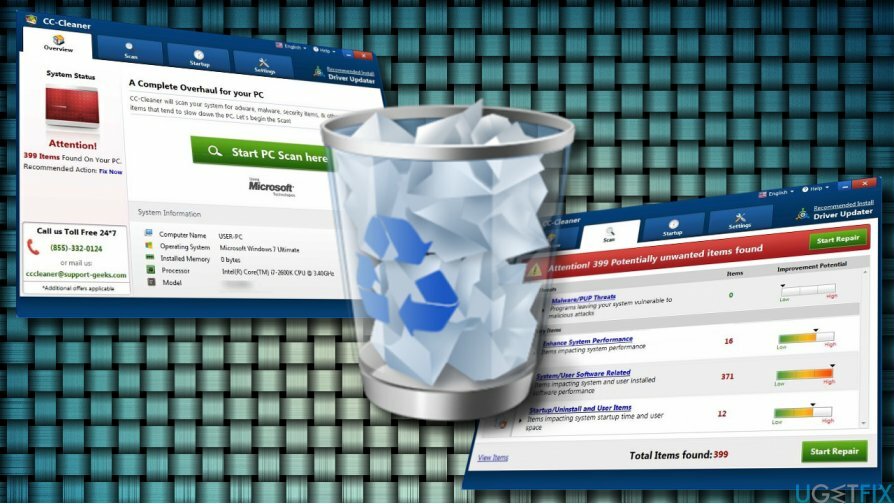
חשוב: אין לבלבל את CC Cleaner עם כלי התוכנה הפופולרי CCleaner של Piriform. השם של CC Cleaner אינו אלא מלכוד.
הסרת ההתקנה של CC Cleaner Optimizer
כדי להסיר את ההתקנה של קבצים אלה, עליך לרכוש גרסה מורשית של תמונה מחדש תמונה מחדש להסיר את התוכנה.
ייתכן ש-CC-Cleaner מפעיל תהליכים חשודים רבים במנהל המשימות. כאשר תהליכים אלו פועלים, לא תורשה להסיר את ההתקנה של היישום הנוכל הזה. לכן, עליך לסיים אותם באמצעות כלי עזר להסרת תהליך של צד שלישי, למשל רקיל. לאחר השבתת תהליכים חשודים, בצע את השלבים הבאים:
- אתחל את המערכת לתוך מצב בטוח.
- ללחוץ Ctrl + Alt + Del כדי לפתוח את מנהל המשימות.
- מצא את CC Cleaner, לחץ עליו ובחר סיום משימה.
- לחץ לחיצה ימנית על מפתח Windows ופתוח לוח בקרה.
- לִפְתוֹחַ תוכניות ותכונות ולמצוא ScanFolder.
- לחץ עליו ובחר הסר את ההתקנה אוֹפְּצִיָה.
- עקוב אחר ההוראות שעל המסך והקליק לְהַסִיר בחלון האישור הקופץ.
- סגור את החלון שאתה רואה כעת. לאחר מכן לחץ מקש Windows + R.
- סוּג regedit ולחץ להיכנס.
- נְקִישָׁה לַעֲרוֹך בחלק העליון של חלון עורך הרישום ובחר למצוא.
- סוּג CC-Cleaner והמתן בזמן שתוצאות החיפוש מוכנות.
- אם נמצאו קבצים, מחק את כולם.
- הפעל מחדש את המחשב.
טיפ: ייתכן ש-CC Cleaner הותקן יחד עם תוכניות אחרות שעלולות להיות לא רצויות, כגון הרחבות שונות לדפדפן, סרגלי כלים, הרחבות וכן הלאה. הם עשויים לא רק להשפיע לטובה על ביצועי המערכת, אלא גם להציג מודעות מסחריות בזמן גלישה או לגרום להפניה מחדש לדומיינים באינטרנט שנפגעו. כדי להבטיח שהמחשב שלך נקי מתוכנות כאלה שעלולות להיות לא רצויות ומסוכנות, אנו ממליצים בחום להפעיל סריקה עם תמונה מחדשמכונת כביסה מאק X9 או כלי מקצועי אחר נגד תוכנות זדוניות.
היפטר מתוכנות בלחיצה אחת בלבד
אתה יכול להסיר את ההתקנה של תוכנית זו בעזרת המדריך שלב אחר שלב שהוצג בפניך על ידי מומחי ugetfix.com. כדי לחסוך בזמן שלך, בחרנו גם כלים שיעזרו לך לבצע משימה זו באופן אוטומטי. אם אתה ממהר או אם אתה מרגיש שאינך מנוסה מספיק כדי להסיר את התוכנית בעצמך, אל תהסס להשתמש בפתרונות הבאים:
הַצָעָה
לעשות את זה עכשיו!
הורדתוכנת הסרהאושר
להבטיח
לעשות את זה עכשיו!
הורדתוכנת הסרהאושר
להבטיח
אם לא הצלחת להסיר את ההתקנה של התוכנית באמצעות Reimage, הודע לצוות התמיכה שלנו על הבעיות שלך. הקפד לספק כמה שיותר פרטים. אנא, הודע לנו את כל הפרטים שאתה חושב שאנחנו צריכים לדעת על הבעיה שלך.
תהליך תיקון פטנט זה משתמש במסד נתונים של 25 מיליון רכיבים שיכולים להחליף כל קובץ פגום או חסר במחשב של המשתמש.
כדי לתקן מערכת פגומה, עליך לרכוש את הגרסה המורשית של תמונה מחדש כלי להסרת תוכנות זדוניות.

כדי להישאר אנונימי לחלוטין ולמנוע את ספק האינטרנט ואת הממשלה מפני ריגול עליך, אתה צריך להעסיק גישה פרטית לאינטרנט VPN. זה יאפשר לך להתחבר לאינטרנט תוך כדי אנונימיות מוחלטת על ידי הצפנת כל המידע, למנוע עוקבים, מודעות, כמו גם תוכן זדוני. והכי חשוב, תפסיקו את פעילויות המעקב הלא חוקיות ש-NSA ומוסדות ממשלתיים אחרים מבצעים מאחורי גבך.
נסיבות בלתי צפויות יכולות לקרות בכל עת בזמן השימוש במחשב: הוא עלול לכבות עקב הפסקת חשמל, א מסך המוות הכחול (BSoD) יכול להתרחש, או עדכוני Windows אקראיים יכולים להופיע במכונה כשנעלמת לכמה זמן דקות. כתוצאה מכך, שיעורי בית הספר, מסמכים חשובים ונתונים אחרים עלולים ללכת לאיבוד. ל לְהַחלִים קבצים אבודים, אתה יכול להשתמש Data Recovery Pro - הוא מחפש עותקים של קבצים שעדיין זמינים בכונן הקשיח שלך ומאחזר אותם במהירות.